Zusammenfassung: Wie fügt man Musik zum WhatsApp-Status hinzu? Hier sind die 4 besten Möglichkeiten, um Songs zum WhatsApp-Status hinzuzufügen!
Möchten Sie Ihren WhatsApp‑Status ansprechender gestalten? Mit Musik können Sie Ihre Nachricht unterstreichen, Ihre Stimmung ausdrücken oder einfach Ihre Lieblingsmelodie mit Freunden teilen. Ob Trend‑Song, persönliche Hymne oder Hintergrundmusik, die den Ton für Ihre Story angibt – Musik sorgt für ein intensiveres Erlebnis. In dieser Anleitung zeigen wir Ihnen Schritt für Schritt, wie Sie Musik zu Ihrem WhatsApp‑Status hinzufügen.
Wenn Sie noch kreativer sein möchten, lohnt sich ein Blick auf unseren Beitrag Spotify Visualizer — dort zeigen wir, wie Sie mit animierten Visualisierungsgrafiken und Musik‑Clips spannende Musik‑Videos gestalten können, die sich perfekt für Ihren Status eignen.
Musik in WhatsApp-Status einfügen mit integrierten Aufnahmegerät
Um einen Song in den WhatsApp-Status einzufügen, geht es am einfachsten über den integrierten Rekorder. WhatsApp ermöglicht es Ihnen, Ton und Video aufzunehmen, um Ihren WhatsApp-Status zu aktualisieren.
Schritt 1. Öffnen Sie WhatsApp, navigieren Sie zur Registerkarte "Updates" und tippen Sie auf das Stiftsymbol, um mit der Erstellung eines neuen Status zu beginnen.
Schritt 2. Spielen Sie den gewünschten Song aus einer beliebigen Musik-App auf Ihrem Telefon ab. Drücken Sie im WhatsApp-Statusbildschirm lange auf das Mikrofonsymbol über Ihrer Tastatur, um die Musik aufzunehmen. Halten Sie es gedrückt, bis Sie den Abschnitt aufgenommen haben, den Sie teilen möchten.
Schritt 3. Tippen Sie auf das Wiedergabesymbol, um eine Vorschau Ihrer Aufnahme anzuzeigen. Wenn Sie zufrieden sind, tippen Sie auf das Senden-Symbol, um die Aufnahme zu veröffentlichen. Andernfalls tippen Sie auf das Papierkorb-Symbol, um die Aufnahme zu löschen und erneut aufzunehmen.
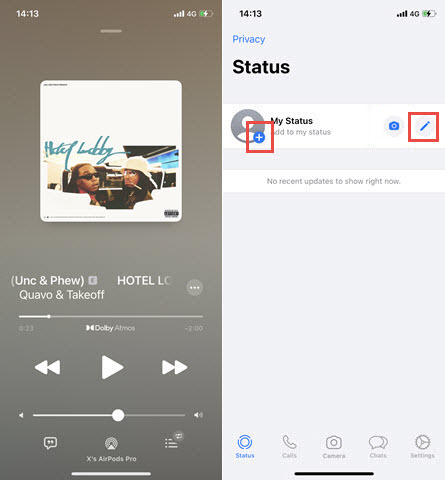
Musik in WhatsApp-Status einfügen Mit Videobearbeitungs-App
Wenn Ihnen die Vorschläge der ersten Methode nicht überzeugend genug sind, um Musik in Ihren WhatsApp-Status einzufügen, können Sie eine Videobearbeitungs-App nutzen , mit der Sie Videos und Fotos für Ihren WhatsApp-Status ganz einfach mit Musik versehen können. Die folgenden Schritte werden im Inshot Video Editor ausgeführt, einer All-in-One-App für Foto- und Videobearbeitung mit zahlreichen integrierten Funktionen zum Hinzufügen von Musik zum WhatsApp-Status.
Schritt 1. Laden Sie Inshot auf Ihr Telefon herunter und öffnen Sie es.
Schritt 2. Klicken Sie in der Hauptoberfläche auf "Video", um das Video oder Foto zu laden, das Sie in Ihren Status aufnehmen möchten, und wechseln Sie dann in der Symbolleiste zur Registerkarte "Musik".
Schritt 3. Durchsuchen Sie die Songs, klicken Sie auf die Songbibliothek, wählen Sie die Musik aus, die Sie Ihrem WhatsApp-Status hinzufügen möchten, und klicken Sie auf "Verwenden". Sie können auch die Registerkarte "Effekte" verwenden, um Ihrem Statusvideo oder -bild Soundeffekte hinzuzufügen.
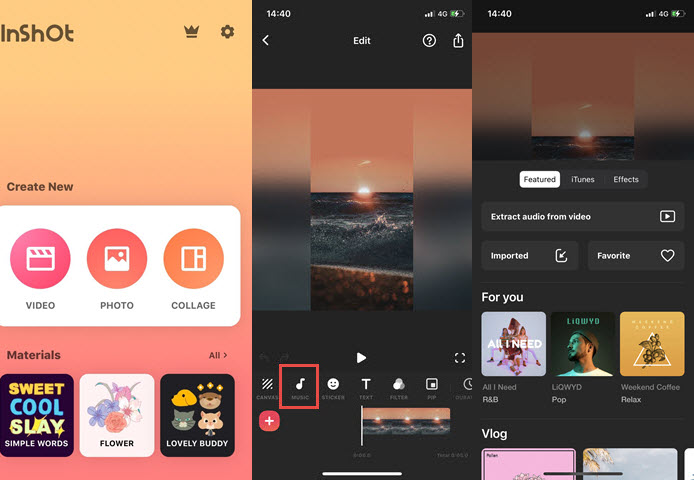
Schritt 4. Klicken Sie auf "Speichern" und exportieren Sie Ihr Video auf Ihr Telefon. Öffnen Sie anschließend WhatsApp > Status, klicken Sie auf das Plus-Symbol, um das Video hochzuladen, und klicken Sie auf die Schaltfläche "Senden", um Ihren WhatsApp-Status mit Ihren Freunden zu teilen.
Zusätzlich zu Inshot gibt es noch andere Videobearbeitungs-Apps, die Sie nutzen können, um Musik zum WhatsApp-Status hinzuzufügen, wie etwa KineMaster, YouCut usw. Die Schritte sind ähnlich wie bei der Verwendung von Inshot.
Musik in WhatsApp-Status einfügen mit Instagram
Instagram bietet die Möglichkeit, Musik zu Ihrem WhatsApp-Status hinzuzufügen. Videos können allerdings nur als Link geteilt werden. So geht's:
Schritt 1. Öffnen Sie Instagram und tippen Sie auf Ihr Profilbild, um eine neue Story zu erstellen. Wählen Sie das Video oder Bild aus, das Sie mit Musik koppeln möchten.
Schritt 2. Tippen Sie auf das Stickersymbol und wählen Sie die Option "Musik" oder tippen Sie auf das Musiknotensymbol, um einen Song aus der Instagram-Bibliothek auszuwählen.
Schritt 3. Kopieren Sie nach dem Posten der Story den Videolink und teilen Sie ihn als Statusaktualisierung auf WhatsApp.
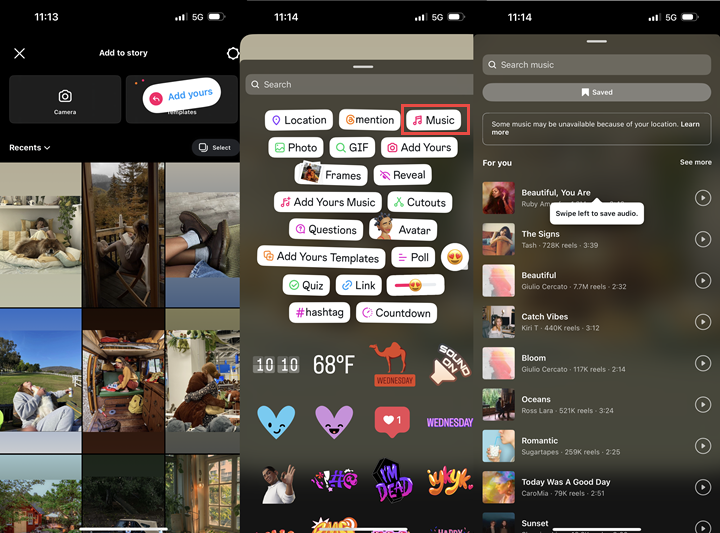
Musik in WhatsApp-Status einfügen auf dem PC
Nachdem viele Nutzer gelernt haben, wie man Musik zum WhatsApp-Status auf dem Handy hinzufügt, fragen sie sich, ob das auch am PC möglich ist. Am einfachsten geht das mit Videobearbeitungssoftware. VideoProc Vlogger macht den Vorgang kinderleicht.
VideoProc Vlogger ist eine leistungsstarke Videobearbeitungssoftware für Windows und macOS und eignet sich sowohl für Anfänger als auch für Experten. Dank umfassender Bearbeitungsfunktionen können Sie Videos und Bilder für Ihren WhatsApp-Status ganz einfach mit Musik versehen und Ihre Arbeit mit zahlreichen Effekten verfeinern. So geht's:
Schritt 1. Laden Sie VideoProc Vlogger kostenlos herunter, installieren und starten Sie es auf dem Computer.
Schritt 2. Erstellen Sie ein neues Projekt und passen Sie dessen Namen, Speicherort und Videoauflösung an.
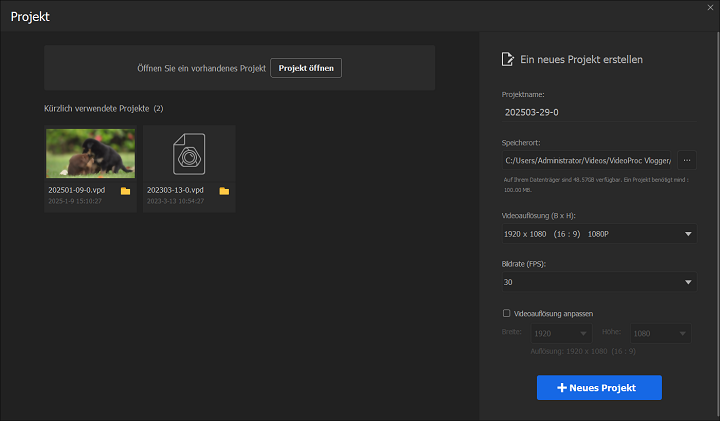
Schritt 3. Klicken Sie oben links auf das "+"-Symbol, um Ihr Video und Ihre Musik aus Ihrem Ordner auszuwählen, oder ziehen Sie die Mediendateien einfach per Drag & Drop in die Medienbibliothek. Ziehen Sie die Mediendateien anschließend auf die Zeitleiste.
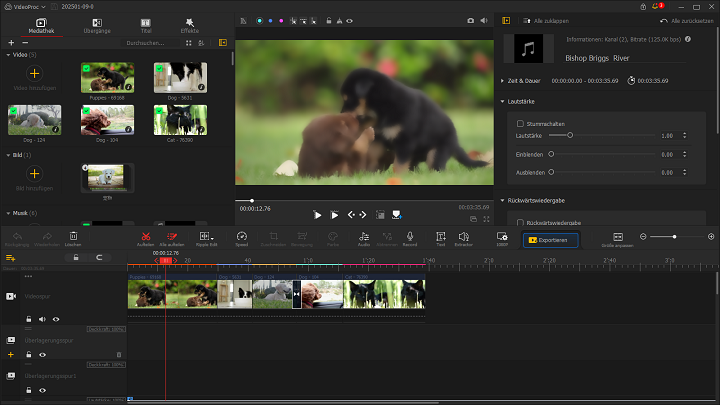
Schritt 4. (Optional) Wählen Sie die Audiospur in der Timeline aus, navigieren Sie zur Registerkarte "Audio" in der Symbolleiste und klicken Sie darauf, um den Audio-Editor zu öffnen. Hier können Sie:
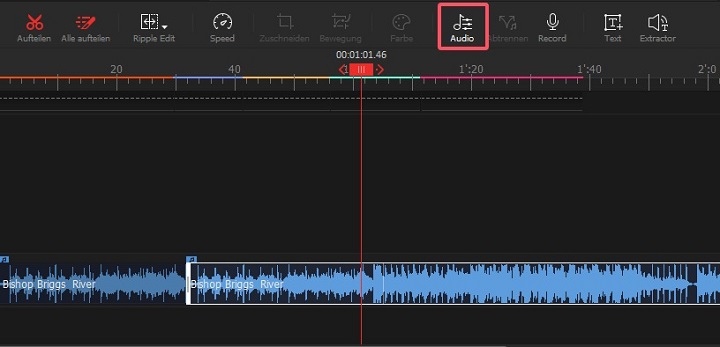
- Löschen und Neuorganisieren von Audio
- Lautstärke anpassen
- Audio stummschalten
- Ein-/Ausblendeffekt hinzufügen
- Audio-Equalizer verwenden
- Analysieren Sie Audio-Anfänge, Beats und Pausen
- Audioeffekte anwenden
- ...
Schritt 5. Sobald Sie mit der Bearbeitung fertig sind, klicken Sie auf "Übernehmen" und exportieren Sie Ihre Datei. Laden Sie anschließend das fertige Video in Ihren WhatsApp-Status hoch.
Fazit
Das Hinzufügen von Musik zu Ihrem WhatsApp-Status ist eine einfache und kreative Möglichkeit, Ihre Updates aufzuwerten und Ihre Lieblingsmusik mit Freunden und Familie zu teilen. Folgen Sie den Schritten in dieser Anleitung, um dynamische, musikbetonte Statusmeldungen zu erstellen, die auffallen!





